如果有事离开电脑,但是电脑又在下载程序,一直不关机浪费电。win10正式版系统想要定时关机的方法较多,比如关机命令,但是操作起来比较麻烦,要记住代码。其实360健康精灵可以进行定时关机,操作简单,接下去一起看下使用360健康精灵进行定时关机的方法。
具体方法如下:
win8.1 - 14 、首先我们单击“健康精灵”图标;

windows7系统之家 - 15 、我们再单击一下第三个弹出的图标;
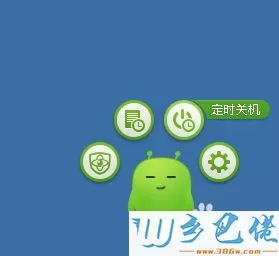
windows7 - 1、弹出的即是定时关机设置面版;
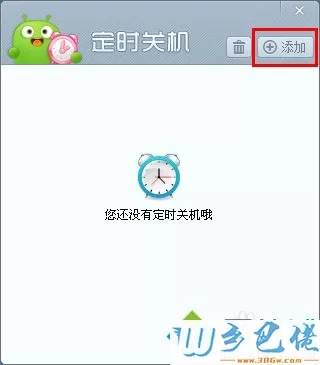
windows8 - 2、如果我们只想让自动关机运行一次,那我们选择“本次关机”;
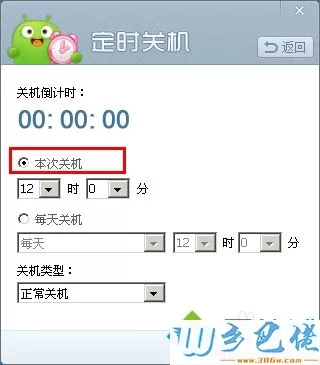
windows10 - 3、如果我们想让这个定时关机任务每天执行,那我们选择“每天关机”;
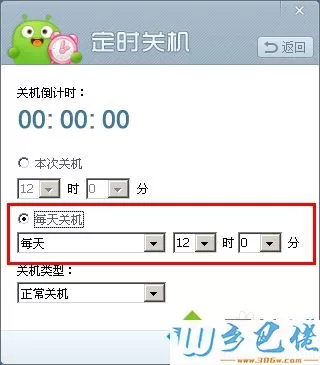
xp系统 - 4、关机类型有很多种,请注意,请尽量选择“强制关机”;
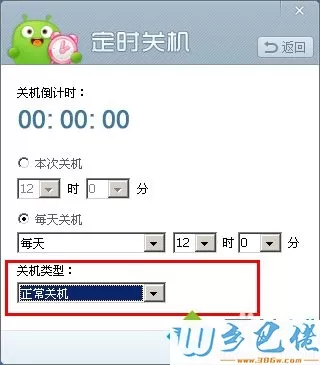
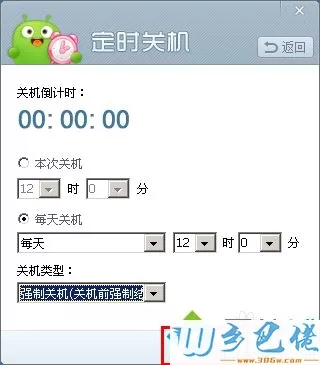
纯净版 - 5、设置完毕之后,我们点击“确定”,关机任务即加入任务列表;
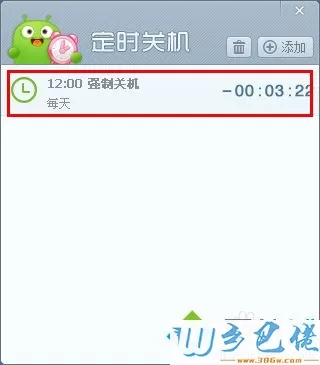
U盘系统 - 6、当然,如果我们不想关机了,也可以在任务上右击,选择删除它。
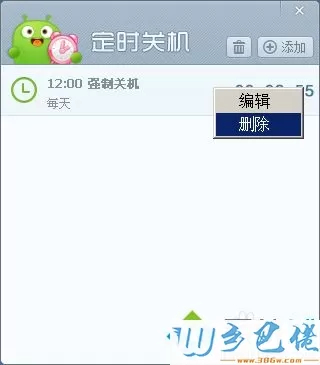
上述就是win10系统使用360健康精灵进行定时关机的方法,简单设置之后,电脑就会自动关闭了。


 当前位置:
当前位置: